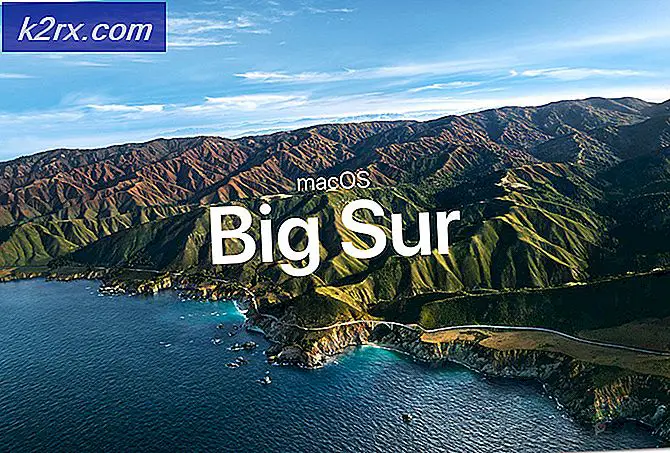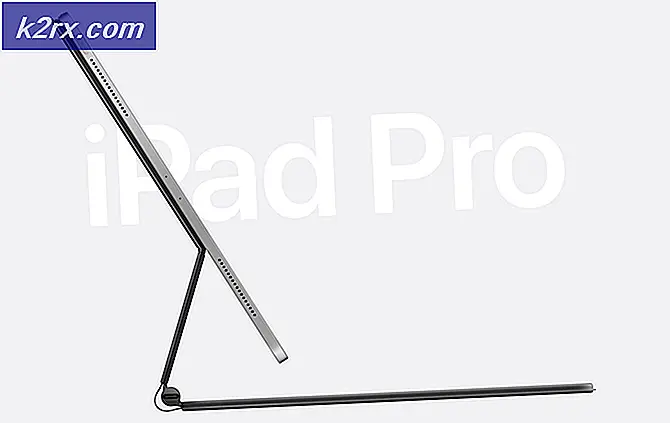Løst: Internet Explorer 11 slutter å fungere på grunn av iertutil.dll
Ganske mange brukere av Windows 10 har rapportert et problem der Internet Explorer 11 krasjer på dem når de har mer enn én kategori åpen, og enten bytter fra en kategori til en annen eller lukker en hvilken som helst kategori. Feilmeldingsbrukerne som er berørt av dette problemet, mottar at Internet Explorer har sluttet å fungere, etterfulgt av noe om innsamling av informasjon. En av de beste funksjonene i Windows-operativsystemet er at brukerne kan finne ut årsaken bak noen av programmene sine ved å bare gå inn i Pålitelighetshistorikk og ta en titt på hendelsesloggen for det aktuelle programmet.
Når en berørt bruker går inn i Pålitelighetshistorikk (ved å åpne Start-menyen, søker etter pålitelighetshistorikk og klikker på søkeresultatet kalt Vis pålitelighetshistorikk ) og ser på hendelsesrapporten for krasj i Internet Explorer, ser de at feilmodulen er iertutil .dll . Iertutil.dll- modulen er Internet Explorer Run Time Utility- biblioteket og er avgjørende for den riktige funksjonen til Internet Explorer 11. Dette problemet skyldes oftest en korrupsjon som påvirker modulen iertutil.dll . Heldigvis, selv om dette problemet er helt fikserbart, og her er hva du trenger å gjøre for å fikse det:
Fase 1: Å fikse alle korruptjoner som påvirker modulen iertutil.dll
Først og fremst må du fikse eventuelle ødeleggelser som kan påvirke modulen iertutil.dll . For å gjøre det må du:
Høyreklikk på Start-menyknappen for å åpne WinX-menyen .
Klikk på Kommandoprompt (Admin) i WinX-menyen .
Skriv inn følgende kommando i den forhøyede kommandoprompt, og trykk deretter på Enter :
fsutil ressurs setautoreset true c: \ & fsutil usn deletejournal / d /nc:&Dism.exe / online / Cleanup-Image / StartComponentCleanup && sfc /scannow&Dism.exe / Online / Cleanup-Image / RestoreHealth & sfc /scannow&Dism.exe / Online / Cleanup-Image / StartComponentCleanup / ResetBase og pause
PRO TIPS: Hvis problemet er med datamaskinen eller en bærbar PC / notatbok, bør du prøve å bruke Reimage Plus-programvaren som kan skanne arkiver og erstatte skadede og manglende filer. Dette fungerer i de fleste tilfeller der problemet er oppstått på grunn av systemkorrupsjon. Du kan laste ned Reimage Plus ved å klikke her
Vent på at kommandoen blir fullstendig utført, og når den har, vil den avdekke om det fant noen problemer eller ikke, om det ble funnet problemer.
Start datamaskinen på nytt.
Pro Tips: Hvis det etter at du har kjørt kommandoen beskrevet ovenfor, er det avslørt at ett eller flere funnet problemer ikke var eller ikke kunne løses, bare gjenta alle trinnene som er oppført og beskrevet ovenfor, etter at du har startet datamaskinen på nytt.
Fase 2: Rengjøring av Internet Explorer ut med CCleaner
Last ned CCleaner ved å gå hit og klikk på Free Download
Installer CCleaner .
Start CCleaner .
I Windows- delen av Cleaner- fanen i programmet, bla ned til Internet Explorer
Velg alt og alt som ligger under Internet Explorer- overskriften ved å plassere avmerkingsmerker ved siden av hvert alternativ. Vær spesielt forsiktig med å forsikre deg om at du velger datafiler- alternativet.
Klikk på Run Cleaner .
Vent på CCleaner å jobbe med sin magi, og når det er gjort, start datamaskinen på nytt.
Når du har fullført både fase 1 og fase 2, burde Internet Explorer ikke lenger krasje på deg på grunn av iertutil.dll. Hvis denne løsningen, ved noen uheldig skjebnevridning, ikke virker for deg, eller hvis Internet Explorer 11 krasjer på deg på grunn av noe annet enn iertutil.dll, kan du prøve noen av løsningene som er oppført og beskrevet i denne håndboken .
PRO TIPS: Hvis problemet er med datamaskinen eller en bærbar PC / notatbok, bør du prøve å bruke Reimage Plus-programvaren som kan skanne arkiver og erstatte skadede og manglende filer. Dette fungerer i de fleste tilfeller der problemet er oppstått på grunn av systemkorrupsjon. Du kan laste ned Reimage Plus ved å klikke her